
ຖ້າ, ຫຼັງຈາກທີ່ເຊື່ອມຕໍ່ເຄື່ອງພິມກັບຄອມພິວເຕີ, ທ່ານໄດ້ສັງເກດເຫັນວ່າມັນເຮັດວຽກບໍ່ຖືກຕ້ອງ, ບໍ່ສະແດງໃນລະບົບຫຼືບໍ່ໄດ້ພິມເອກະສານ, ສ່ວນຫຼາຍອາດຈະເປັນບັນຫາແມ່ນສິ່ງທີ່ຂາດຫາຍໄປ. ພວກເຂົາມີຄວາມຈໍາເປັນໃນການຕິດຕັ້ງທັນທີຫຼັງຈາກຊື້ອຸປະກອນ. ໃນບົດຂຽນນີ້, ພວກເຮົາຈະບອກກ່ຽວກັບຕົວເລືອກທີ່ມີຢູ່ທັງຫມົດສໍາລັບການຄົ້ນຫາແລະດາວໂຫລດເອກະສານດັ່ງກ່າວໄປທີ່ Kyocera FS 1040.
ດາວໂຫລດ driver ສໍາລັບເຄື່ອງພິມ Kyocera FS 1040
ກ່ອນອື່ນຫມົດ, ພວກເຮົາແນະນໍາໃຫ້ກວດເບິ່ງອຸປະກອນສໍາລັບການມີແຜ່ນພິເສດທີ່ມີໂປແກຼມໂປຼແກຼມພິເສດ. ມັນຈະເຮັດໃຫ້ຂະບວນການທີ່ງ່າຍດາຍທີ່ຈະໄດ້ຮັບການປຶກສາຫາລືໃນບົດຄວາມນີ້, ເພາະວ່າຜູ້ໃຊ້ຕ້ອງການປະຕິບັດການກະທໍາຂັ້ນຕ່ໍາສຸດ. ໃສ່ແຜ່ນ CD ລົງໃນໄດແລະເລີ່ມຕົ້ນຕິດຕັ້ງ. ຖ້າບໍ່ມີຄວາມເປັນໄປໄດ້ດັ່ງກ່າວ, ຈົ່ງເອົາໃຈໃສ່ກັບວິທີການຂ້າງລຸ່ມນີ້.ວິທີທີ່ 1: ເວັບໄຊທ໌ທາງການຂອງຜູ້ຜະລິດ
ຊອບແວທີ່ຄ້າຍຄືກັນທີ່ຢູ່ໃນແຜ່ນດິດ, ຫຼືແມ້ກະທັ້ງສົດຫຼາຍໂດຍບໍ່ມີບັນຫາໃດໆທີ່ພົບເຫັນຢູ່ໃນເວັບໄຊທ໌ທາງການຂອງບໍລິສັດຂອງເຄື່ອງພິມ. ຈາກນັ້ນແລະດາວໂຫລດ. ໃຫ້ພະຍານທຸກຢ່າງ:
ໄປທີ່ເວັບໄຊທ໌ທາງການ Kyocera
- ໃນຫນ້າຫຼັກຂອງແຫຼ່ງເວບໄຊທ໌, ນໍາໃຊ້ແທັບ "ການສະຫນັບສະຫນູນແລະດາວໂຫລດ" ແລະກົດປຸ່ມທີ່ສະແດງເພື່ອໃຫ້ໄປທີ່ຫນ້າຂັບ.
- ດຽວນີ້ທ່ານຄວນເລືອກປະເທດຂອງທ່ານໃຫ້ໄດ້ຮັບຄໍາແນະນໍາລະອຽດໃນພາສາກໍາເນີດພາສາຂອງທ່ານ.
- ຕໍ່ໄປຈະເປັນການຫັນປ່ຽນໄປສູ່ສູນສະຫນັບສະຫນູນ. ໃນທີ່ນີ້ທ່ານບໍ່ສາມາດລະບຸຫມວດສິນຄ້າ, ພຽງແຕ່ຊອກຫາແບບຂອງທ່ານໃນລາຍການແລ້ວກົດທີ່ມັນ.
- ທັນທີທີ່ແຖບທີ່ມີຄົນຂັບທັງຫມົດຈະເປີດ. ກ່ອນທີ່ຈະດາວໂຫລດ, ໃຫ້ແນ່ໃຈວ່າຮັບປະກັນວ່າທ່ານດາວໂຫລດໄຟລ໌ທີ່ຮອງຮັບໂດຍລະບົບປະຕິບັດການຂອງທ່ານ. ຫລັງຈາກນັ້ນ, ກົດປຸ່ມສີແດງທີ່ມີຊື່ຂອງບ່ອນເກັບມ້ຽນ.
- ກວດສອບຂໍ້ຕົກລົງການອະນຸຍາດແລະຢືນຢັນມັນ.
- ເປີດຂໍ້ມູນທີ່ດາວໂຫລດມາໂດຍບັນດາບ່ອນເກັບຂໍ້ມູນໃດໆ, ເລືອກໂຟນເດີທີ່ເຫມາະສົມແລະຍົກເລີກເນື້ອໃນຂອງມັນ.
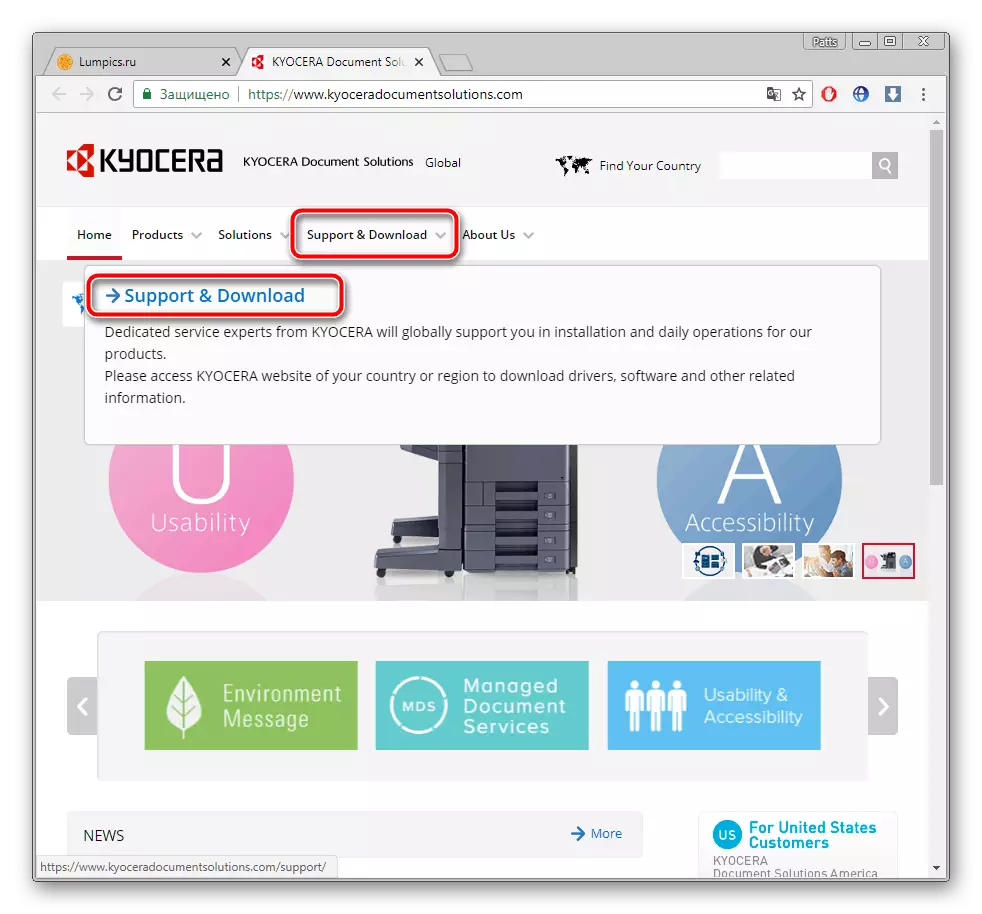
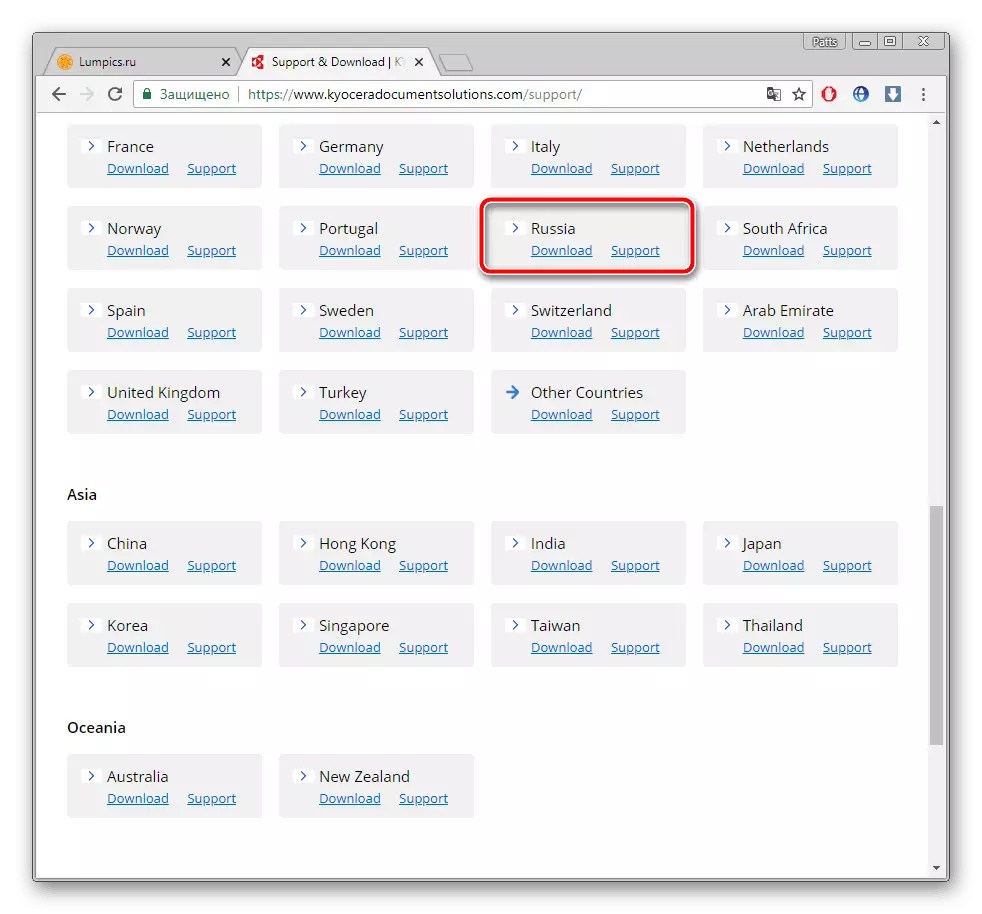
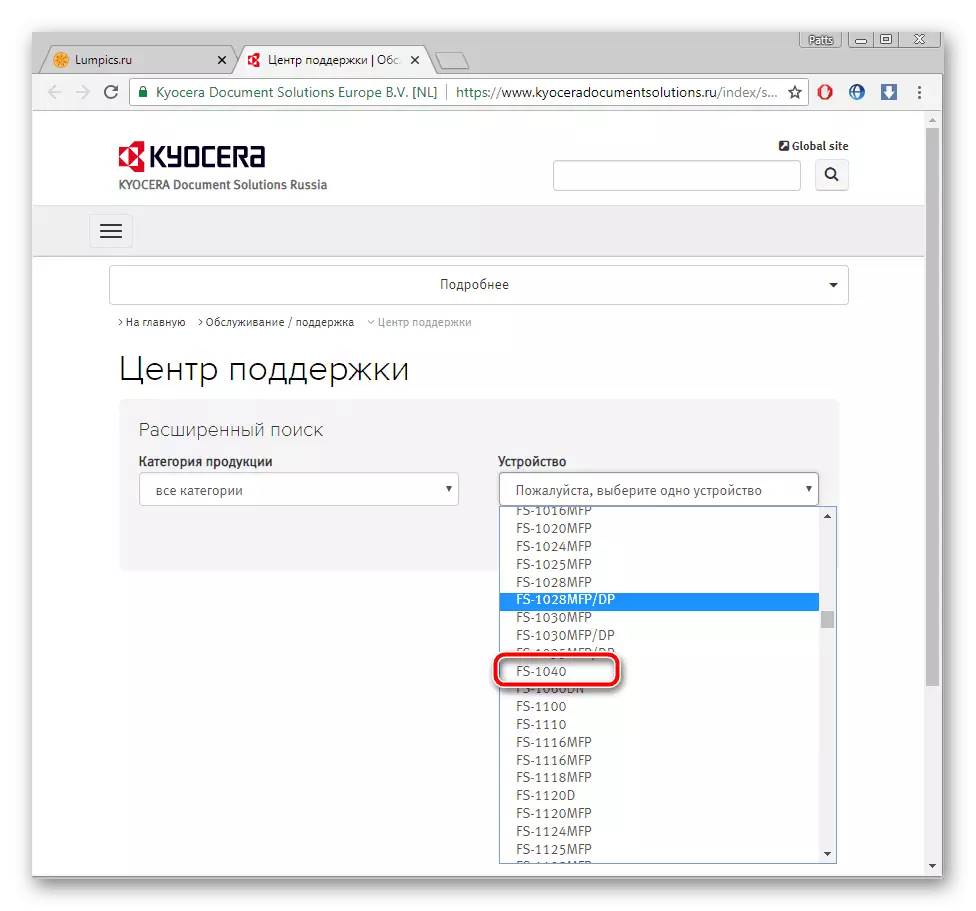
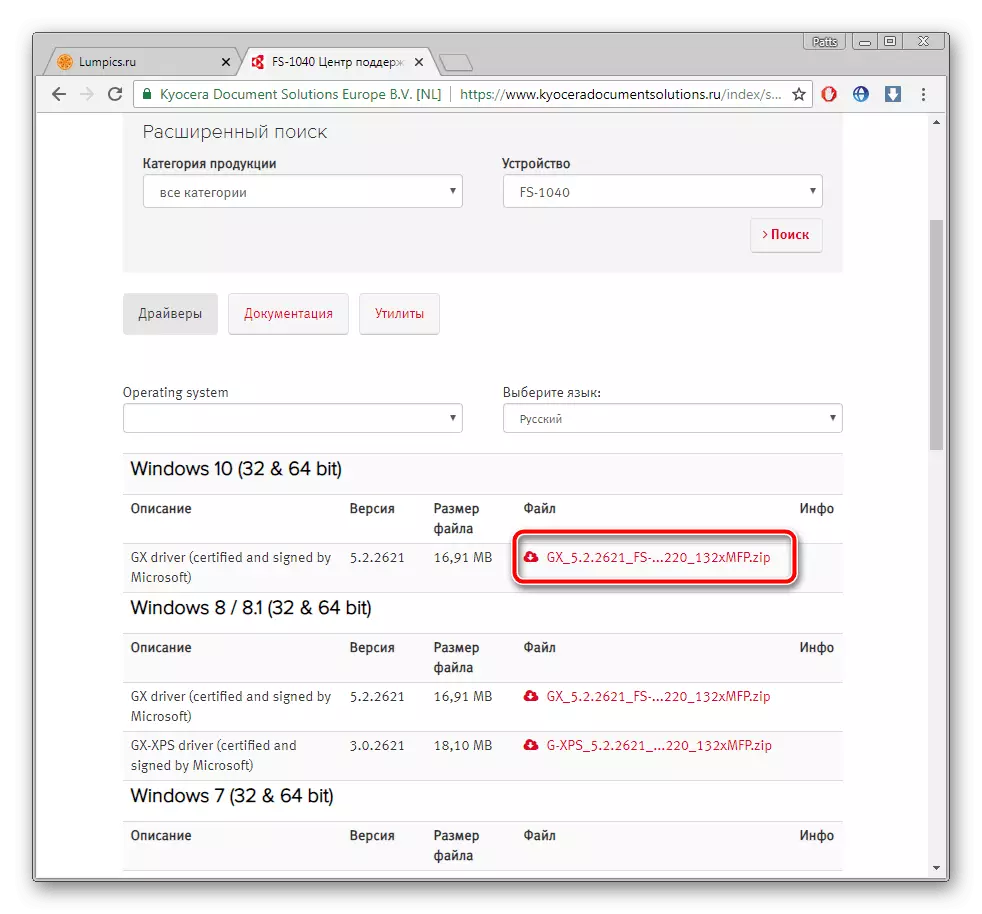
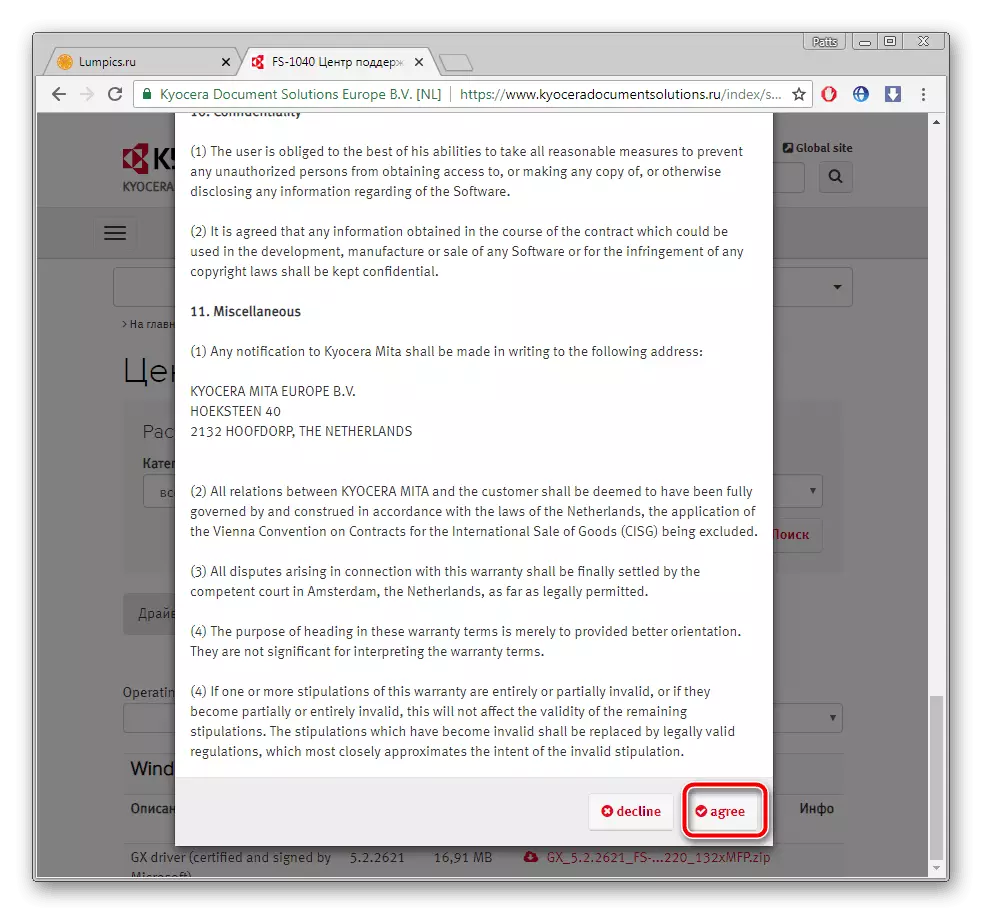
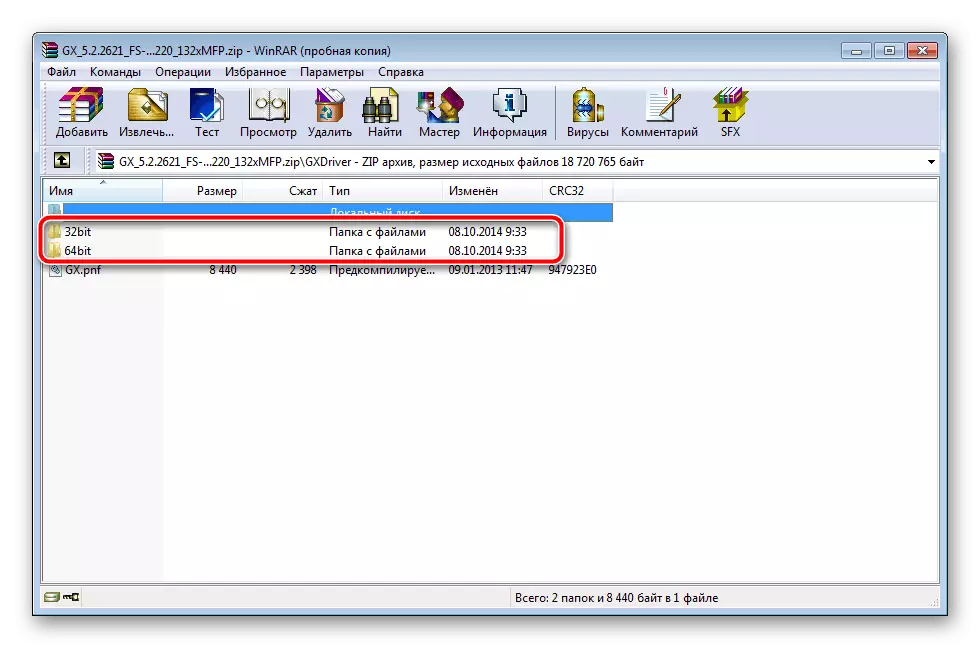
ເບິ່ງຕື່ມອີກ:
ວິທີການຕິດຕັ້ງຮູບພາບໃນໂປແກມ Daemon Tools Lite
ວິທີການຕິດຕັ້ງຮູບພາບໃນ ultraisoo
ມັນຍັງມີພຽງແຕ່ປະຕິບັດຕາມຄໍາແນະນໍາທີ່ໄດ້ອະທິບາຍໄວ້ໃນຜູ້ຕິດຕັ້ງ, ແລະຂະບວນການທັງຫມົດຈະປະສົບຜົນສໍາເລັດ.
ວິທີທີ່ 3: software software
ບັນດາໂຄງການພິເສດສໍາລັບການຊອກຫາຜູ້ຂັບຂີ່ເຮັດວຽກປະມານຫຼັກການດຽວກັນກັບບາງຫຼັກການດຽວກັນ, ແຕ່ບາງຄັ້ງຜູ້ຕາງຫນ້າທີ່ແນ່ນອນຈະຖືກແຍກອອກຈາກເຄື່ອງມືເພີ່ມເຕີມ. ຖ້າທ່ານຕ້ອງການເອົາຄົນຂັບໂດຍໃຊ້ໂປແກຼມດັ່ງກ່າວ, ພວກເຮົາແນະນໍາໃຫ້ອ່ານບົດຄວາມອື່ນໃນລິງຂ້າງລຸ່ມນີ້. ມັນຈະຊ່ວຍໃຫ້ທ່ານຕັດສິນໃຈວ່າຈະໃຊ້ຫຍັງແນ່ນອນ.
ອ່ານເພິ່ມເຕິມ: ໂຄງການທີ່ດີທີ່ສຸດສໍາລັບການຕິດຕັ້ງຜູ້ຂັບຂີ່
ພວກເຮົາຍັງສາມາດແນະນໍາໃຫ້ເບິ່ງການແກ້ໄຂ Datompack. ດ້ວຍການຄວບຄຸມຢູ່ໃນມັນ, ແມ່ນແຕ່ຜູ້ໃຊ້ຜູ້ເລີ່ມຕົ້ນຈະຮັບມືກັບຂະບວນການຄົ້ນຫາແລະການຕິດຕັ້ງທັງຫມົດຈະຜ່ານໄປຢ່າງໄວວາ. ອ່ານຄໍາແນະນໍາຂັ້ນຕອນຂັ້ນຕອນໃນຫົວຂໍ້ນີ້ໃນເອກະສານຂ້າງລຸ່ມນີ້.
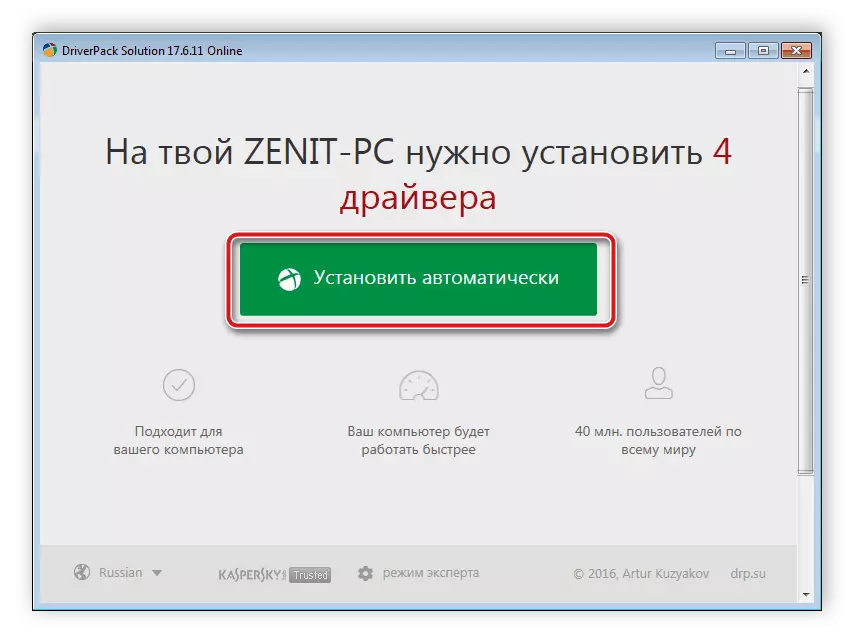
ອ່ານຕໍ່: ວິທີການປັບປຸງຄົນຂັບລົດໃນຄອມພີວເຕີ້ໂດຍໃຊ້ການແກ້ໄຂ DrivePack
ວິທີທີ່ 4: ຕົວລະບຸເຄື່ອງພິມ
ທາງເລືອກທີ່ມີປະສິດຕິຜົນອີກອັນຫນຶ່ງສໍາລັບການຄົ້ນຫາແລະການດາວໂຫລດຊອບແວແມ່ນການຄົ້ນຫາໂດຍລະຫັດທີ່ເປັນເອກະລັກຜ່ານບໍລິການເວັບພິເສດ. ຕົວລະບຸຕົວຕົນເອງສາມາດພົບໄດ້ຖ້າທ່ານເຊື່ອມຕໍ່ອຸປະກອນກັບຄອມພິວເຕີ້ແລະໄປທີ່ຄຸນສົມບັດຂອງມັນຜ່ານຜູ້ຈັດການອຸປະກອນ. id kyocera fs 1040 ມີປະເພດນີ້:
USBPRINT \ KYOCERAFS-10400DBB
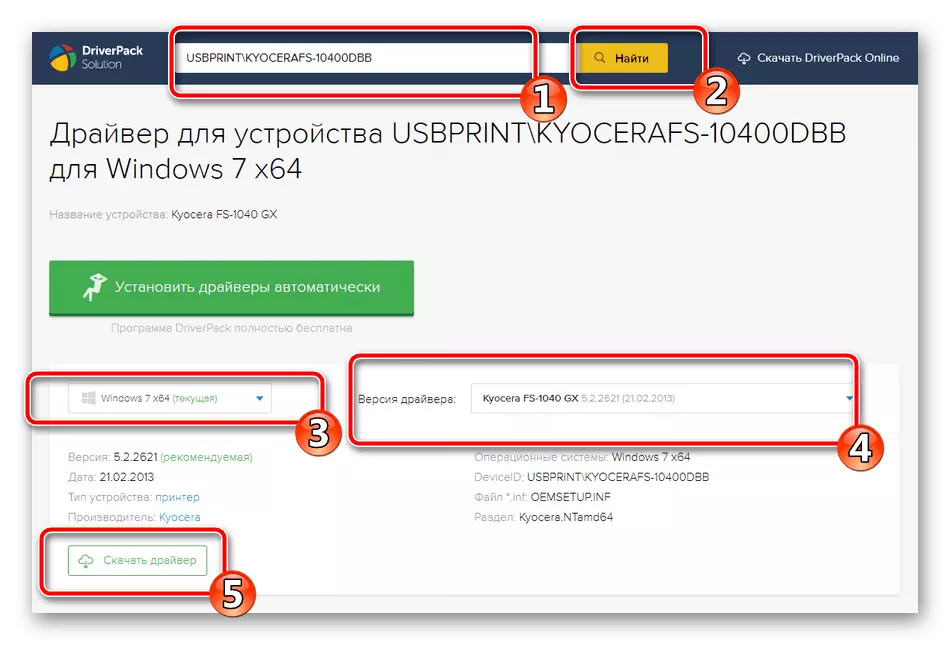
ຕອບສະຫນອງຄໍາແນະນໍາເທື່ອລະຂັ້ນຕອນແລະການບໍລິການ online ທີ່ດີທີ່ສຸດສໍາລັບວິທີການນີ້ໃນບົດຂຽນອື່ນ.
ອ່ານເພິ່ມເຕິມ: ຄົ້ນຫາຜູ້ຂັບຂີ່ Hardware
ວິທີທີ່ 5: ເພີ່ມອຸປະກອນໃນ Windows
ມີເຄື່ອງມືລະບົບປະຕິບັດການທີ່ມີຢູ່ໃນການປະຕິບັດງານທີ່ຊ່ວຍໃຫ້ທ່ານສາມາດເພີ່ມອຸປະກອນໃດຫນຶ່ງທີ່ເຊື່ອມຕໍ່ກັບຄອມພິວເຕີ້. ຜົນປະໂຫຍດທີ່ຊອກຫາຢ່າງເປັນອິດສະຫຼະແລະດາວໂຫລດຜູ້ຂັບຂີ່ໃສ່ສື່ຫຼືຜ່ານອິນເຕີເນັດ. ຈາກຜູ້ໃຊ້ທ່ານຕ້ອງໄດ້ລະບຸພຽງແຕ່ພາລາມິເຕີເບື້ອງຕົ້ນແລະໃຊ້ windows windows update. ຖ້າທ່ານຕັດສິນໃຈໃຊ້ຕົວເລືອກນີ້, ພວກເຮົາແນະນໍາໃຫ້ທ່ານຕິດຕາມລິ້ງຂ້າງລຸ່ມນີ້ເພື່ອສຶກສາລະອຽດ.
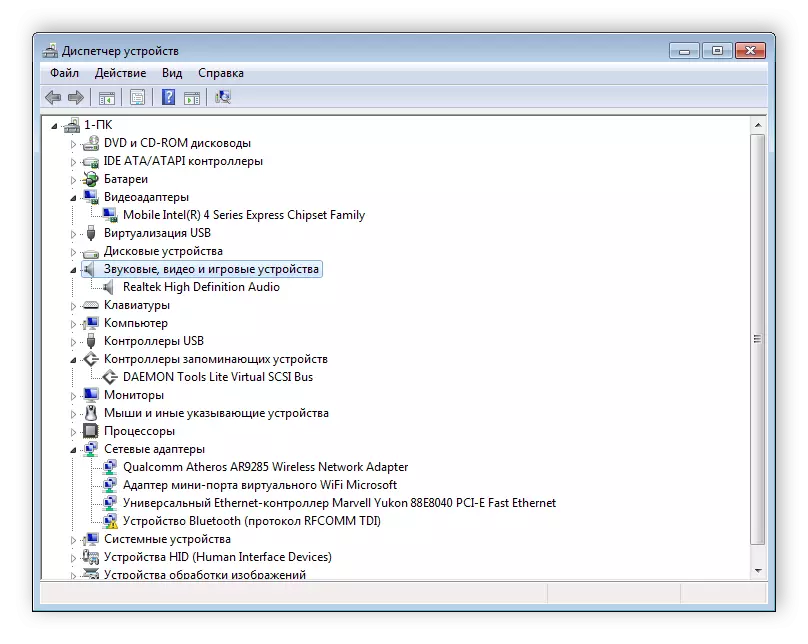
ອ່ານຕໍ່: ການຕິດຕັ້ງຄົນຂັບດ້ວຍເຄື່ອງມື Windows ມາດຕະຖານ
ພວກເຮົາໄດ້ພະຍາຍາມບອກລາຍລະອຽດກ່ຽວກັບແຕ່ລະທາງເລືອກທີ່ເປັນໄປໄດ້ສໍາລັບການດາວໂຫລດເຄື່ອງພິມ Kyocera FS 1040. ທ່ານມີສິດທີ່ຈະເລືອກເອົາຫນຶ່ງໃນນັ້ນແລະປະຕິບັດຕາມຄໍາແນະນໍາຂ້າງເທິງ. ຂໍ້ໄດ້ປຽບຂອງວິທີການທັງຫມົດທີ່ໄດ້ອະທິບາຍໄວ້ໃນບົດຄວາມນີ້ແມ່ນວ່າພວກເຂົາງ່າຍດາຍແລະບໍ່ຕ້ອງການຄວາມຮູ້ຫຼືທັກສະເພີ່ມເຕີມ.
